Sapevi che tutta la cronologia chat di Teams viene registrata? Non solo sul posto di lavoro ma anche nella versione personale. Ma puoi disattivare o disabilitare la cronologia chat in Microsoft Teams? In tal caso, come puoi disattivare la cronologia chat di Teams o riattivarla?
La risposta breve è che forse puoi disabilitare la cronologia chat di Microsoft Teams con una soluzione alternativa e forse puoi anche eliminare la cronologia chat.
Disabilita la cronologia chat in Teams for Business
Tutte le chat individuali in Microsoft 365 for business vengono conservate in una cartella nascosta nella cassetta postale di Outlook per scopi di eDiscovery, conformità normativa o formazione. Il criterio di conservazione predefinito per le conversazioni chat di Teams è per sempre. Tuttavia, puoi modificarlo creando un nuovo criterio di conservazione. Per configurare un criterio di conservazione, devi essere l'amministratore globale della tua organizzazione o avere le autorizzazioni assegnate dall'amministratore globale.
Disabilita la cronologia chat di Teams in Teams for Business con GUI
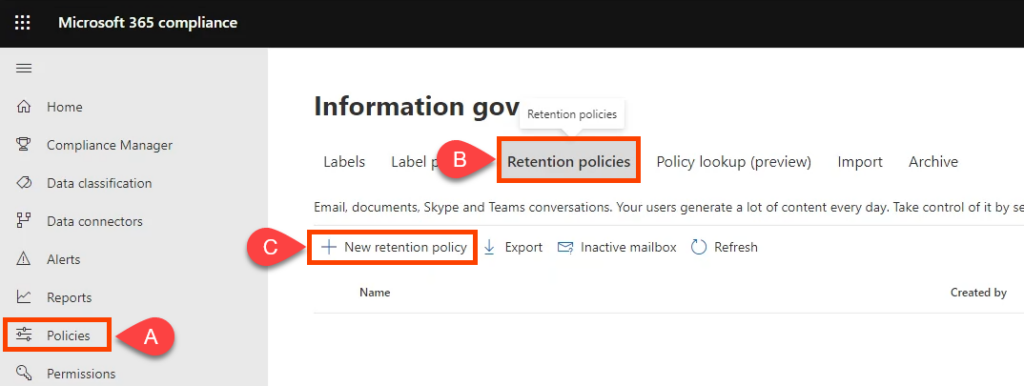
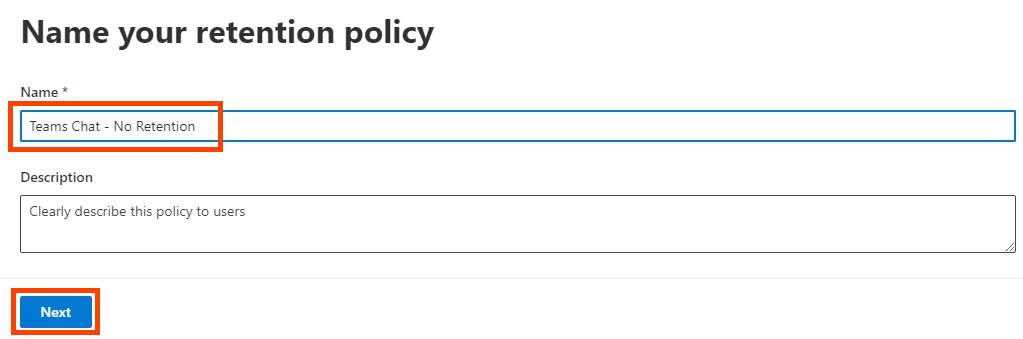
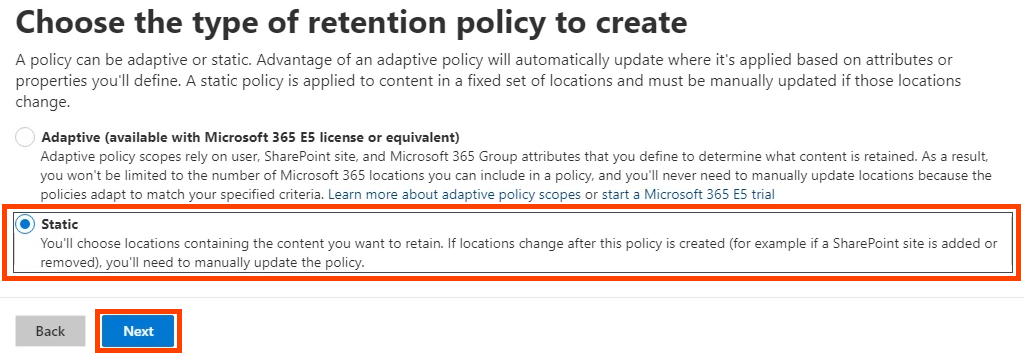
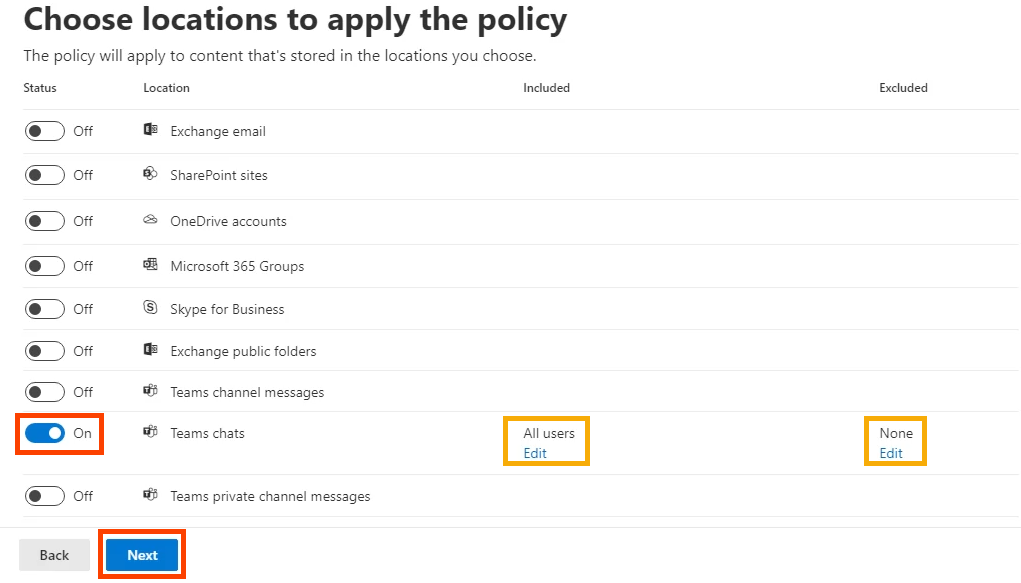
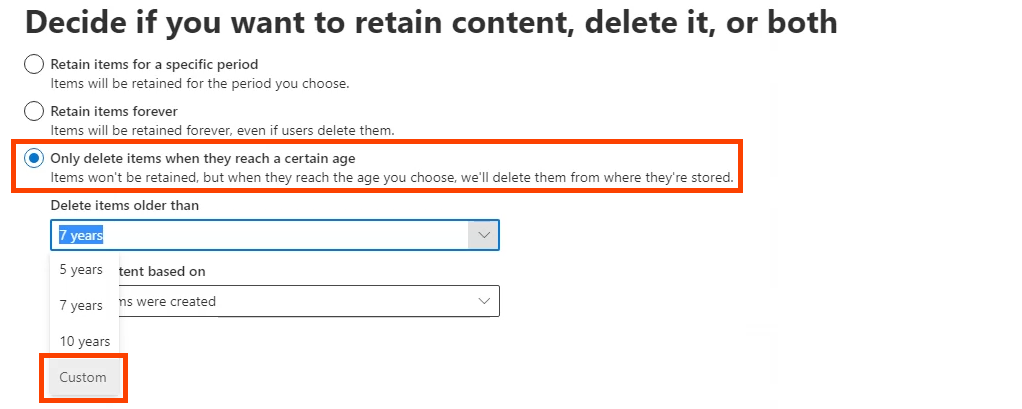
In elimina elementi più vecchi di , imposta anni , mesi e giorni su 0 , quindi seleziona Avanti .
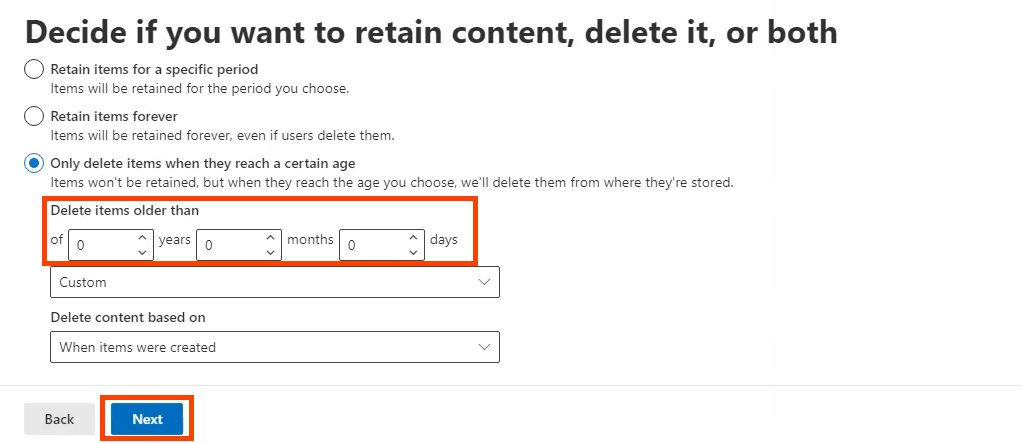
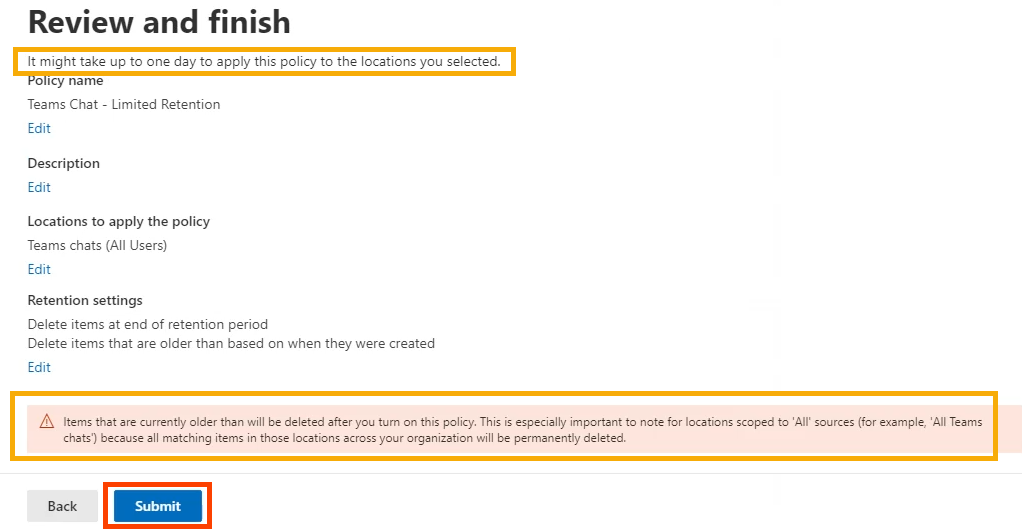
Quando viene visualizzato La tua norma è stata creata , seleziona Fine .

Disabilita la cronologia chat in Teams for Business con PowerShell
PowerShell è un linguaggio di scripting per Windows e Microsoft 365. Per utilizzare questo script, devi essere l'amministratore globale della tua organizzazione o disporre delle autorizzazioni assegnate dall'amministratore globale.
Poiché i criteri di conservazione delle chat di Microsoft Teams sono gestito da Exchange Online, è necessario installare ExchangePowershellModule per utilizzare questi cmdlet.
New-RetentionCompliancePolicy -Nome "Chat di team – Nessuna conservazione" -TeamsChatLocation All -TeamsChatLocationException None -Abilitato $true
New-RetentionComplianceRule -Nome "Regola di eliminazione chat" -Policy "Chat di team - Nessuna conservazione" -RetentionComplianceAction Elimina -RetentionDuration 0
Abilita la cronologia chat in Teams for Business
In Teams for Business, a meno che non si modifichi il criterio di conservazione, la cronologia chat è già abilitata e i messaggi di chat vengono salvati a tempo indeterminato.
Abilita la cronologia chat in Teams for Business con GUI
Se hai creato il criterio di conservazione zero riportato sopra, ma desideri comunque attivare la conservazione e quindi la cronologia chat, puoi modificare o eliminare il criterio. Lo elimineremo semplicemente per questo esempio.
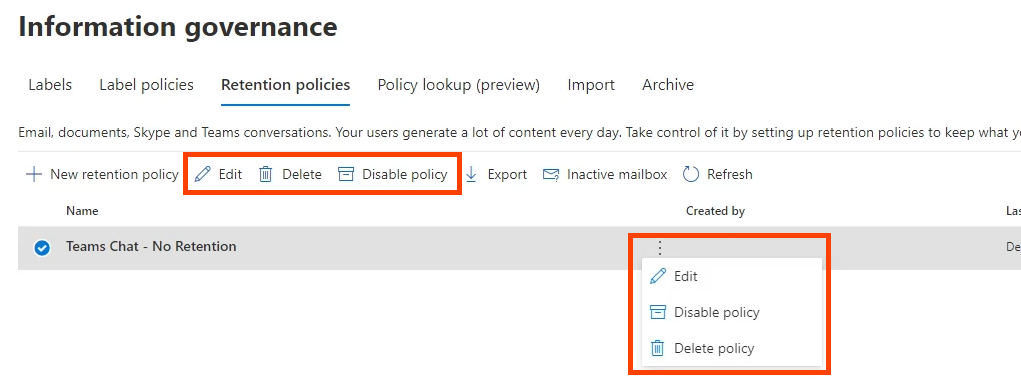

Abilita la cronologia chat in Teams for Business con PowerShell
Utilizza il cmdlet New-RetentionComplianceRule e modifica la durata di conservazione della policy creata in precedenza su illimitata. Ciò sovrascriverà qualsiasi politica di conservazione della chat con una durata più breve.
New-RetentionComplianceRule -Nome "Regola di eliminazione chat" -Policy "Chat di team - Nessuna conservazione" -RetentionComplianceAction Elimina -Durata di conservazione illimitata
Perché non riesco a disattivare la cronologia chat in Teams Personal?
Con Microsoft Teams Personal non è disponibile un Centro conformità Microsoft 365 a cui accedere. Quindi non puoi disabilitare la cronologia chat. Abbiamo esaminato la documentazione di Microsoft, ma Microsoft non fornisce un motivo per cui non è possibile disabilitare la cronologia chat in Teams Personal. Forse è per questo che app come Segnala messaggi sicuri stanno diventando sempre più popolari.
Come faccio a eliminare la cronologia chat di Microsoft Teams?
Forse stai pensando che puoi semplicemente eliminare la cronologia chat e non ci sono problemi. Sfortunatamente, se elimini intere chat, lo fa solo da te. L'altra persona, o le persone coinvolte in una chat di gruppo, manterranno comunque l'intera chat. Anche eventuali file o collegamenti rimangono accessibili.
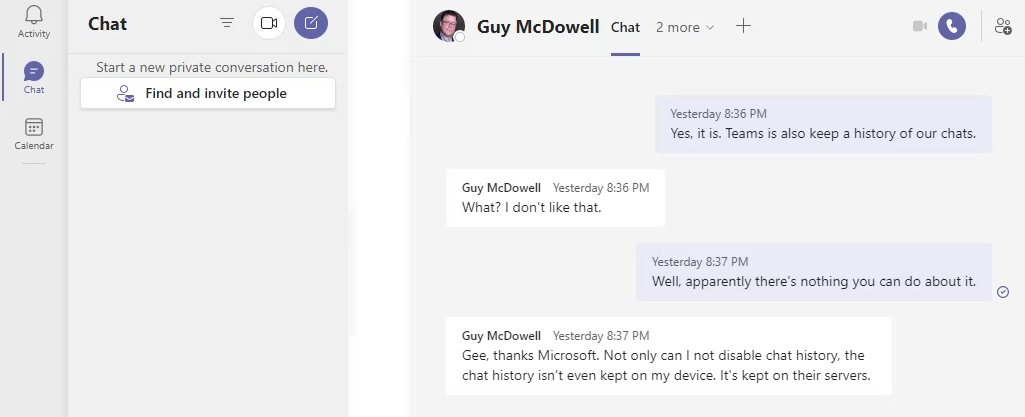
Tuttavia, puoi accedere a OneDrive o al tuo sito SharePoint e modificare le autorizzazioni sui documenti condivisi o collegati per impedire l'accesso. Se usi OneDrive for Business, vai nella cartella OneDrive su File di chat di Microsoft Teams ed elimina anche i file che hai condiviso da lì. Inoltre, quando riprendi a chattare con loro, ritorna l'intera conversazione chat.
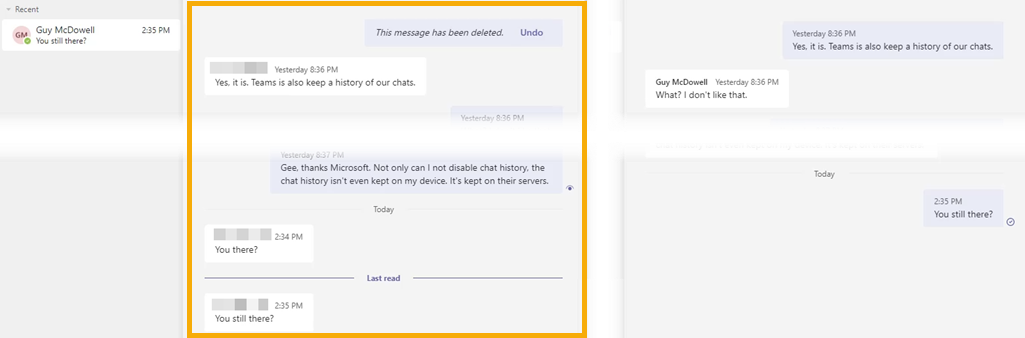
Singoli messaggi di chat possono essere cancellati e, secondo Microsoft, il messaggio scomparirà per te e per le altre persone.
Elimina la chat di Microsoft Teams nell'app desktop Teams
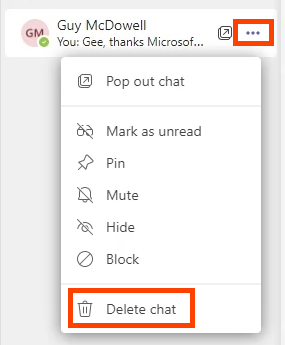
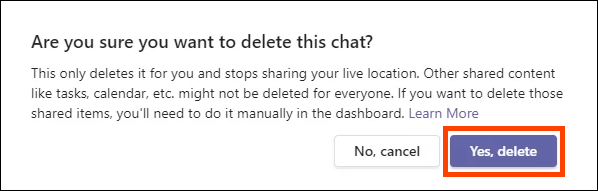
Elimina il messaggio di chat di Microsoft Teams in Teams Desktop
.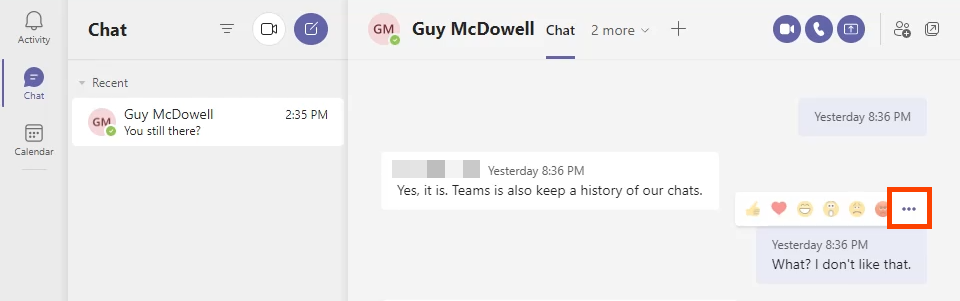
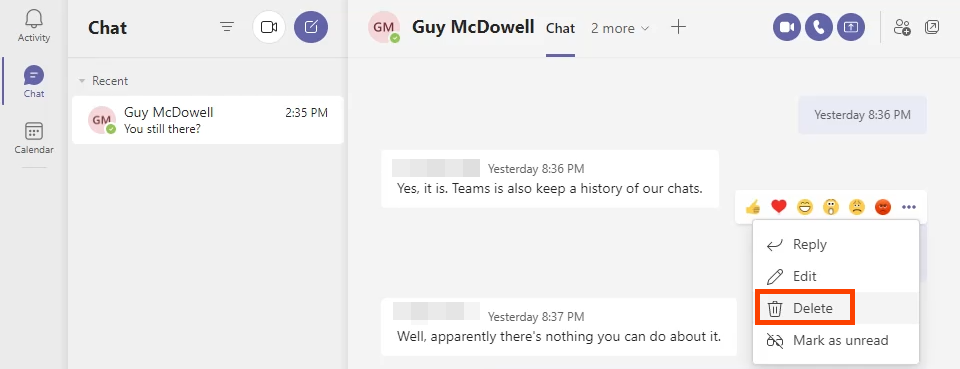
Vedrai che il messaggio è stato eliminato. Per ripristinarlo, seleziona Annulla .
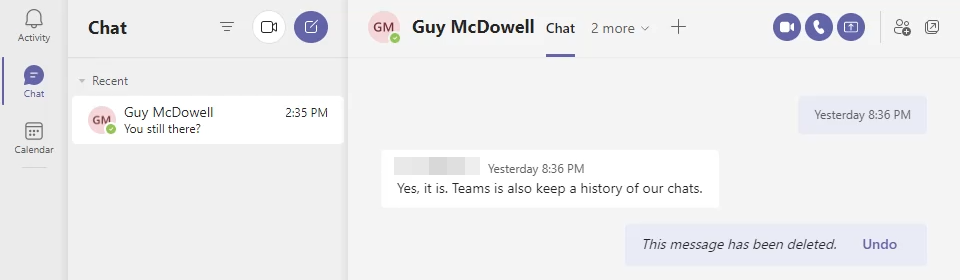
Il messaggio dovrebbe essere scomparso anche per la persona con cui stai chattando, tuttavia, ciò non sembra essere coerente. Entrambi i lati della conversazione sono mostrati di seguito. L'altro membro del team può ancora vedere il messaggio eliminato.

Elimina la chat di Microsoft Teams nell'app Android Teams
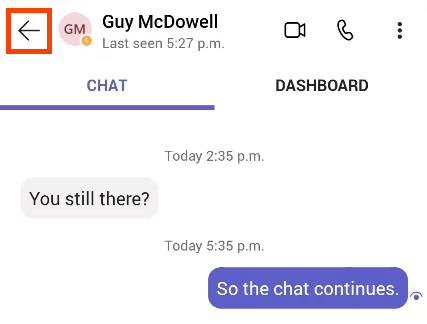
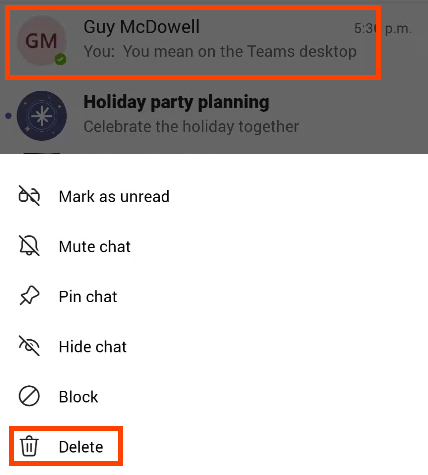
Conferma selezionando OK nella schermata di conferma.
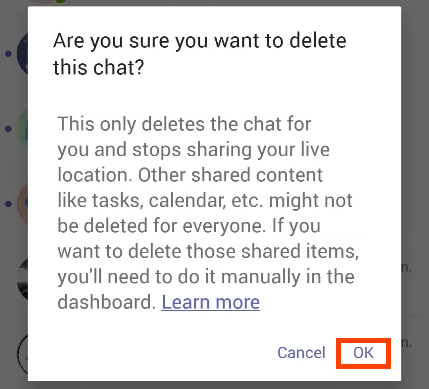
Elimina il messaggio di chat di Microsoft Teams nell'app Android Teams
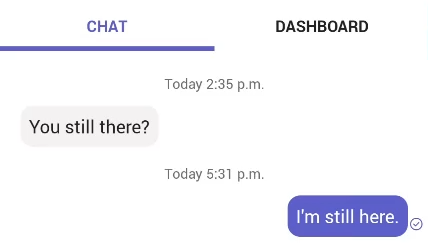
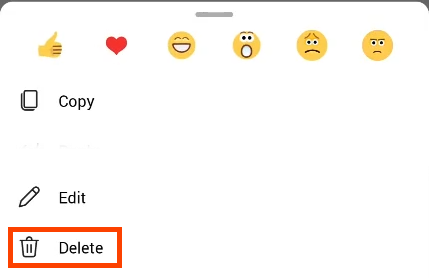
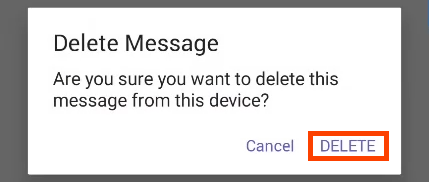
Elimina la chat di Microsoft Teams nell'app iOS Teams
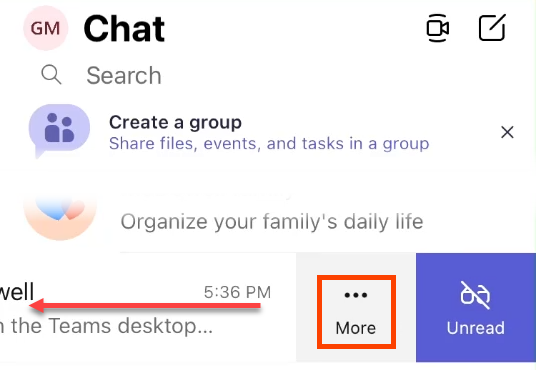
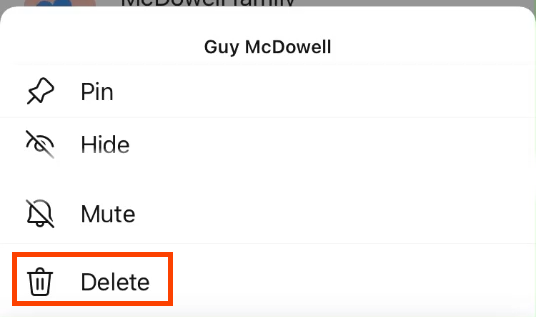
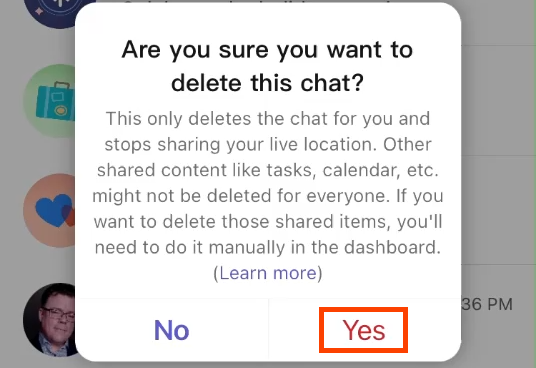
Elimina il messaggio di chat di Microsoft Teams nell'app iOS Teams
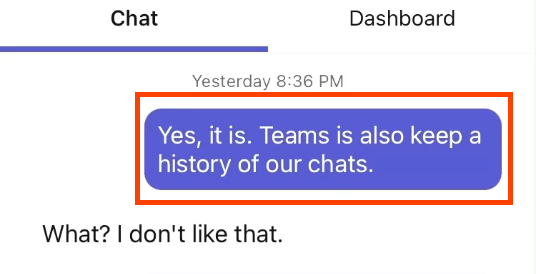
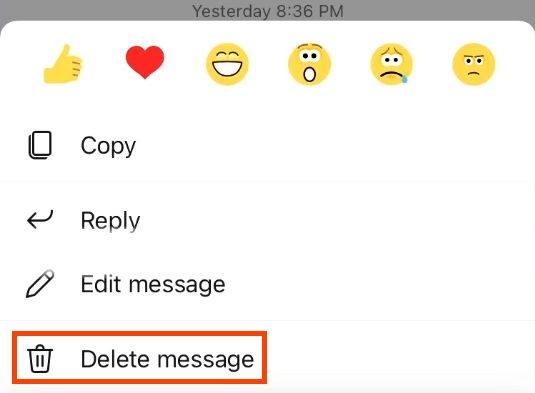
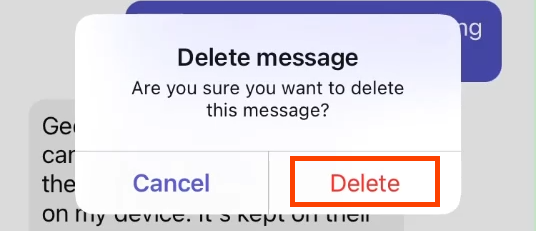
Elimina tutti i messaggi di chat di Microsoft Teams con la ricerca di contenuto
Questo metodo richiede che tu sia membro del gruppo eDiscovery Manager. Funziona solo per Exchange Online, non per Exchange locale.
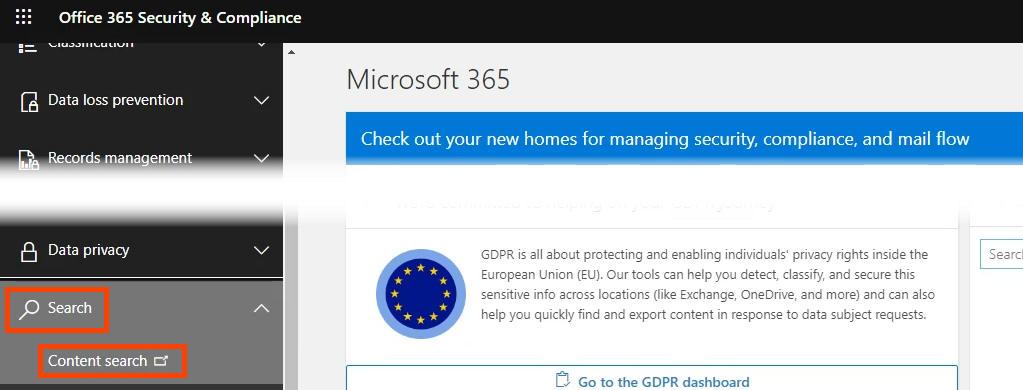

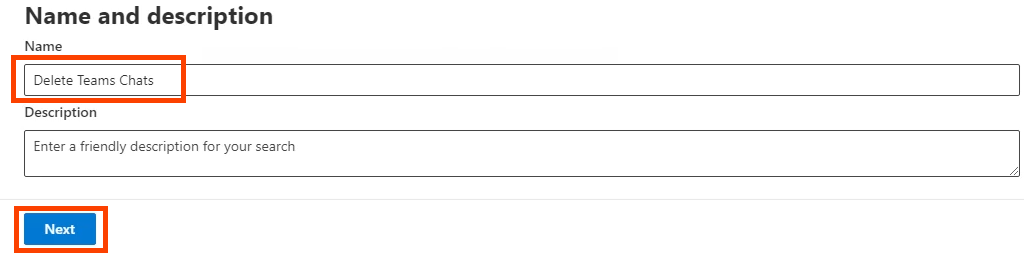
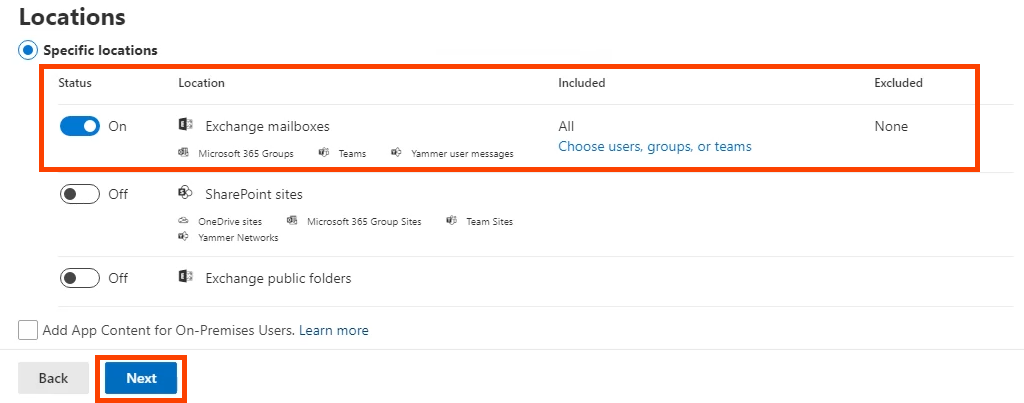
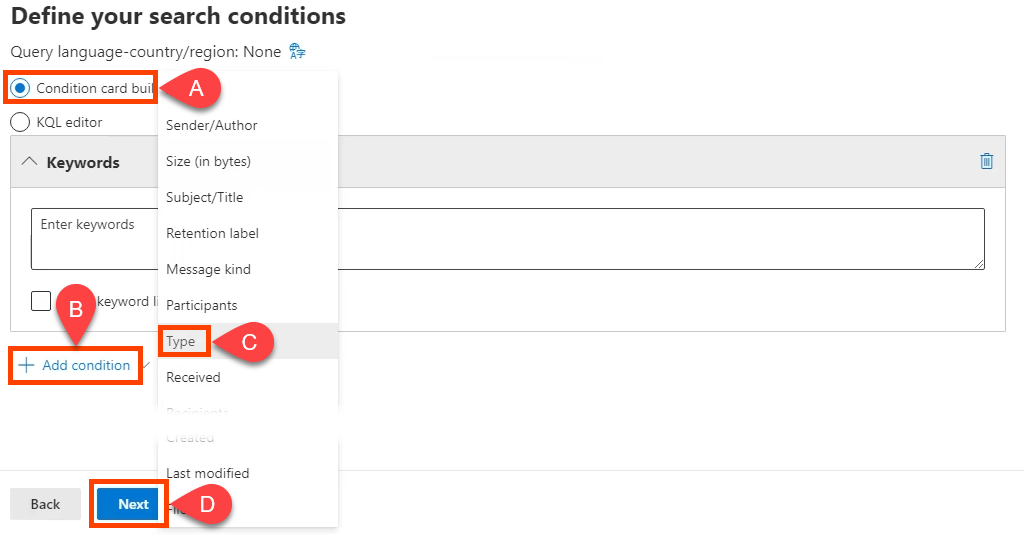
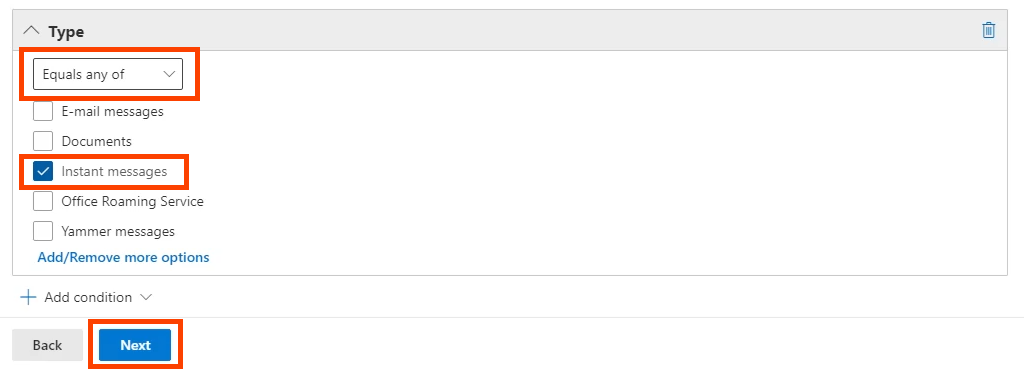
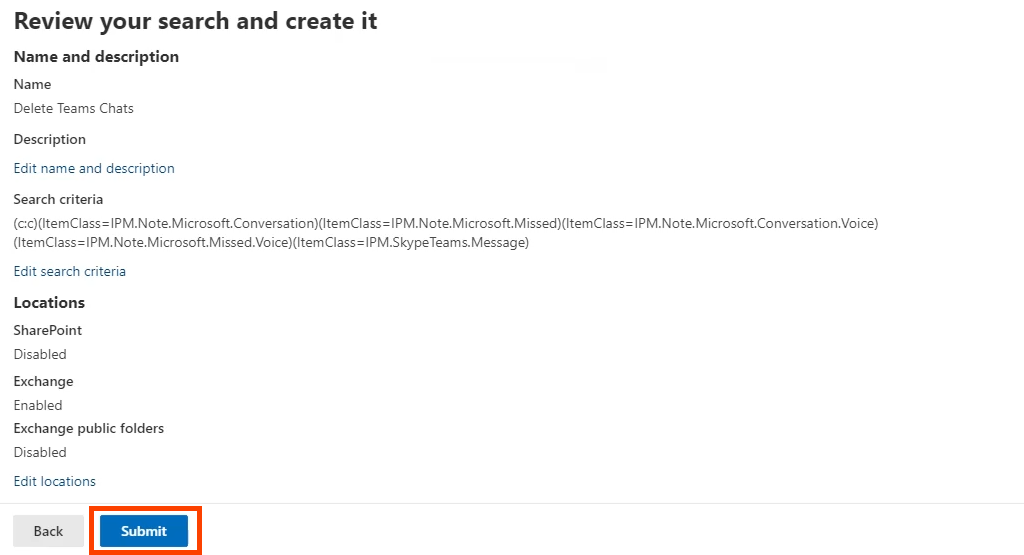
$UserCredential = Ottieni credenziale
$Session = New-PSSession -ConfigurationName Microsoft.Exchange -ConnectionUri https://ps.compliance.protection.outlook.com/powershell-liveid/ -Credential $UserCredential -Authentication Basic -AllowRedirection .
Importa-PSSession $Session
Quando esegui lo script, un pop-up ti chiederà nome utente e password.
New-ComplianceSearchAction -SearchName "Elimina ricerca team" -Purge -PurgeType HardDelete
Ti verrà chiesto se sei sicuro di voler eliminare tutto. Inserisci Y per sì.
Prendi il controllo della cronologia chat di Microsoft Teams
Sebbene non esista un modo semplice per disabilitare la cronologia chat di Teams, siamo stati in grado di fornirti alcune soluzioni alternative e modi per eliminare almeno la cronologia chat di Teams. Dopotutto, questo è il vero obiettivo; per eliminare la cronologia dei messaggi.
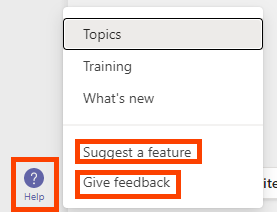
Comunica a Microsoft che desideri un maggiore controllo sui dati personali di Microsoft Teams. Apri la Guida di Teams e seleziona Suggerisci una funzionalità o Dai un feedback .
.